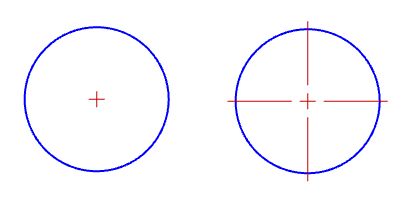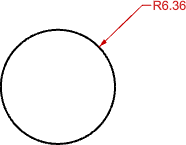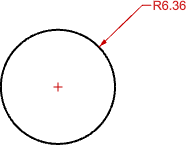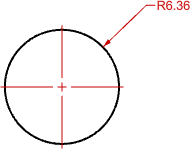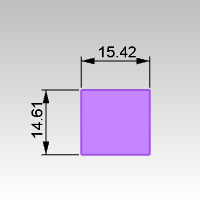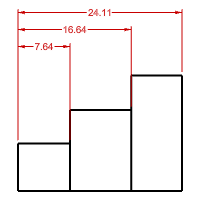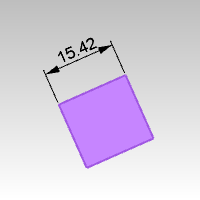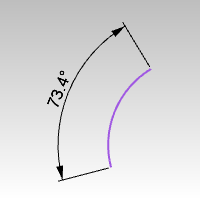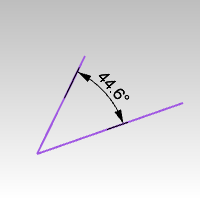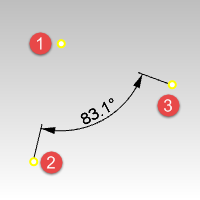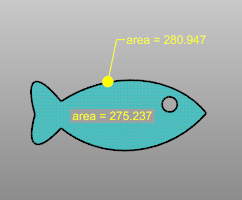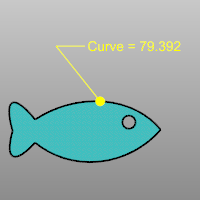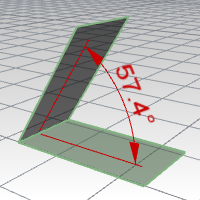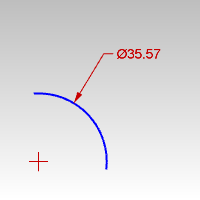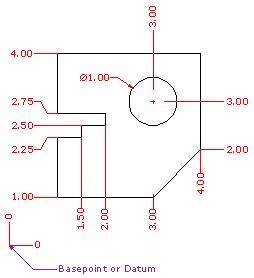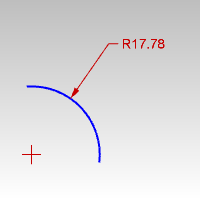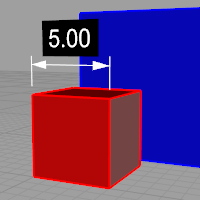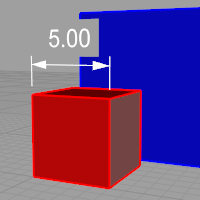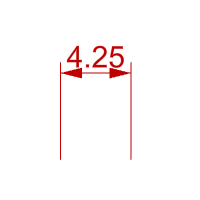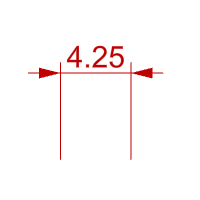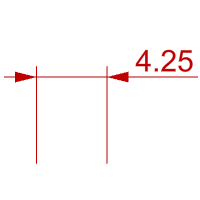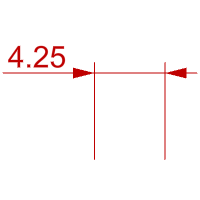尺寸標註內容
尺寸標註內容
型式
設定使用註解型式。
如果此型式有取代全域設定,您可以移除取代設定,改變型式以符合取代設定,或是以目前的型式內容建立新的型式。
移除所有取代設定的內容
- 按型式,並在三角形下拉式選單選擇型式名稱。
- 在選單裡選取移除取代設定。
改變型式以符合取代設定
- 按型式,並在三角形下拉式選單選擇型式名稱。
- 在選單裡選取套用至 <型式> 。
儲存新的型式以符合取代設定
- 按型式,並在三角形下拉式選單選擇型式名稱。
- 在選單裡選取另存為新型式。
- 在新型式名稱的對話框裡,替新型式取名。
編輯型式 (內容面板)
按此按鈕開啟文件內容的註解型式頁面。
高度
文字的高度 (模型單位)。
模型空間縮放比
設定標註物件在模型空間的縮放比例。
文字的高度、延伸線延伸長度、延伸線偏移距離、箭頭長度都會受這個設定影響。
字型
註解使用的字型。
B
設定字型為粗體。
I
設定字型為斜體。
U
設定字型加底線。
文字功能變數可以使用一些代碼顯示特定的資訊,所有的功能變數的語法都是 %<功能變數與選項>%,當功能變數無法取得需要的資訊時會顯示 ####,代表發生錯誤。
附註:如果使用文字功能變數,文字的字串不會自動換行,如果要換行,必須自己手動按 Enter 換行。
 角度
角度
在文字加入角度 (°) 符號。
 半徑
半徑
在文字加入半徑 (R) 符號。
 直徑
直徑
在文字加入直徑 (Ø) 符號。
 正/負符號
正/負符號
在文字加入正負 (±) 符號。
 切換分數括號
切換分數括號
切換分數括號的按鈕是用來增加或移除編輯框裡所選取文字的括號[[...]],有括號[[...]]時,文字會顯示直式分數的型式,沒有括號[[...]]時,文字會顯示橫式分數的型式。
套用 (內容面板)
選取要套用其內容的註解。
編輯欄位
角括號
角括號 "< >" 代表尺寸標註的數值,您可以在角括號前後輸入其它文字,或刪除角括號。
按 文字會跳至下一行,用以建立多行文字。Ctrl 鍵
尺寸標註顯示
目前的尺寸標註數值。
箭頭位置
當箭頭沒有足夠的空間時,您可以強制設定它們的位置。
自動
自動設定放置箭頭的位置。
內側
強制設定箭頭放在尺寸標註的內側。
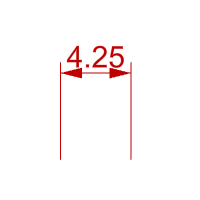
外側
強制設定箭頭放在尺寸標註的外側。

文字位置
自動
自動設定文字的位置。
內側
強制設定文字放在尺寸標註的內側。
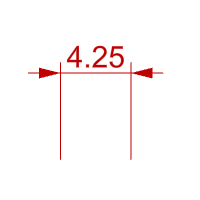
右側
強制設定文字放在尺寸標註的右外側。
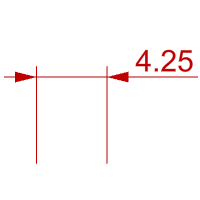
左側
強制設定文字放在尺寸標註的左外側。
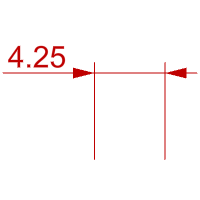
更多內容
請參考 註解:角度單位
請參考 註解:箭頭
請參考 註解:圓心標記
請參考 註解:尺寸標註
請參考 註解:標註引線
請參考 註解:長度單位
請參考 註解:徑向尺寸標註文字
請參考 註解:公差